84YW-03Y
Registrieren eines FTP-Servers als Empfänger im Adressbuch (Remote UI)
Ein FTP-Server als Empfänger kann über einen Webbrowser auf Ihrem Computer registriert oder bearbeitet werden.
WICHTIG
Stellen Sie sicher, dass auf dem Computer und in Remote UI dieselbe Anzeigesprache ausgewählt ist.
[Ordnerpfad] und [Hostname] werden möglicherweise nicht korrekt angezeigt, oder es kann möglicherweise nicht darauf verwiesen werden.
1
Starten Sie den Webbrowser.
2
Geben Sie in das Adressfeld "http://<IP-Adresse des Geräts>/" ein, und drücken Sie auf der Tastatur die Taste [EINGABE].
Wenn Sie eine IPv6-Adresse verwenden wollen, stellen Sie die IPv6-Adresse in eckige Klammern (z. B. "http://[fe80:2e9e:fcff:fe4e:dbce]/").

3
Wählen Sie [Modus Systemmanager] aus, geben Sie die entsprechende ID in [Systemmanager ID] und die PIN in [Systemmanager-PIN] ein, und klicken Sie dann auf [Login].
Wenn in [PIN für den Zugriff auf die Remote UI] eine Zugriffs-PIN angegeben ist, geben Sie die Zugriffs-PIN ein.
Falls die Verwaltung Abteilungs-ID aktiviert ist,

Geben Sie die entsprechende ID in [Abteilungs-ID] und die PIN in [PIN] ein, und klicken Sie dann auf [Login].
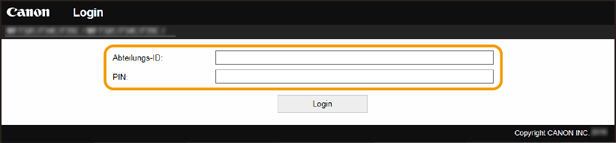
4
Klicken Sie auf [Adressbuch].
Falls ein Bildschirm zur Eingabe der Adressbuch-PIN angezeigt wird,

Das Hinzufügen oder Bearbeiten eines Empfängers im Adressbuch ist eingeschränkt. Folgen Sie diesen Schritten, um die Adressbuch-PIN einzugeben.
1
Geben Sie die Adressbuch-PIN ein.
2
Klicken Sie auf [OK].
5
Klicken Sie auf [Kodierte Wahl].
Registrieren Sie einen häufig verwendeten Empfänger als Favoriten, indem Sie auf [Favoriten] klicken, so dass Sie ihn bequem im Adressbuch auswählen können.
6
Klicken Sie auf [Nummer], [Typ] oder [Name].
Zur Registrierung eines neuen Empfängers klicken Sie unter [Name] auf die Zahl, für die "Nicht registriert" angegeben ist, und fahren Sie dann mit Schritt 7 fort.
Zur Bearbeitung eines registrierten Empfängers klicken Sie auf [Nummer], [Typ] oder [Name] des zu bearbeitenden Empfängers, klicken Sie auf [Bearbeiten], und fahren Sie dann mit Schritt 8 fort.
Zum Löschen eines Empfängers klicken Sie auf [Löschen].
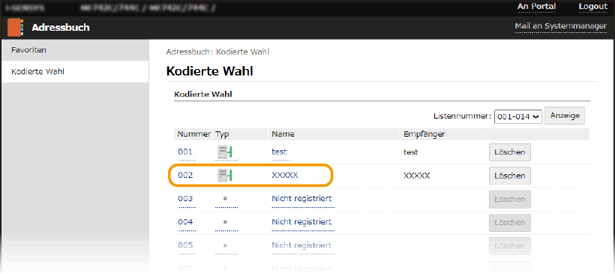
7
Wählen Sie [Datei] aus, und klicken Sie auf [OK].
8
Geben Sie die Empfängereinstellungen an.
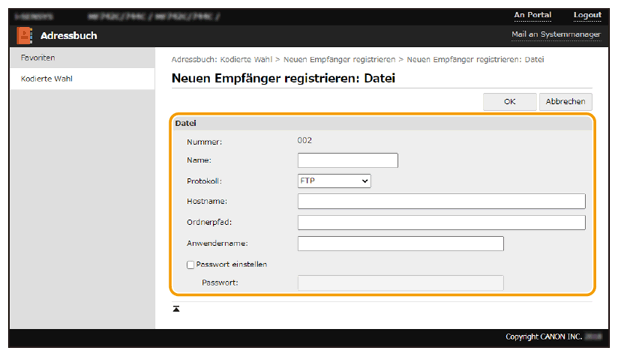
[Name]
Geben Sie den Namen für den Empfänger ein.
[Protokoll]
Wählen Sie [FTP] aus.
[Hostname]
Geben Sie die IP-Adresse des FTP-Servers ein (Beispiel: "192.168.2.100").
HINWEIS
Wenn ein DNS-Server in Betrieb ist
Sie können anstelle des Computernamens oder der IP-Adresse auch den Hostnamen (oder FQDN) eingeben.
[Ordnerpfad]
Geben Sie die Position des Ordners ein, an den die Daten gesendet werden. Verwenden Sie "/" als Trennzeichen. Der Pfad ist ein absoluter Pfad, wenn ein "/" oben platziert ist; andernfalls ist es ein relativer Pfad mit Bezug auf das aktuelle Verzeichnis des Benutzers, der sich angemeldet hat.
HINWEIS
Wenn es keinen Ordner gibt, in dem die Daten gespeichert werden, wird beim Senden ein Ordner mit dem angegebenen Namen automatisch erstellt. Wenn jedoch der angegebene Pfad zwei oder mehrere nicht vorhandene Ordnerebenen enthält oder wenn der Benutzer keine Schreibberechtigungen für den übergeordneten Ordner hat, wird kein Ordner erstellt und der Vorgang endet mit einem Sendefehler.
[Anwendername]
Geben Sie den für den FTP-Server festgelegten Benutzernamen ein.
[Passwort einstellen]
Wenn für den FTP-Server ein Passwort eingestellt wurde, aktivieren Sie das Kontrollkästchen, und geben Sie das Passwort in [Passwort] ein.
9
Klicken Sie auf [OK].